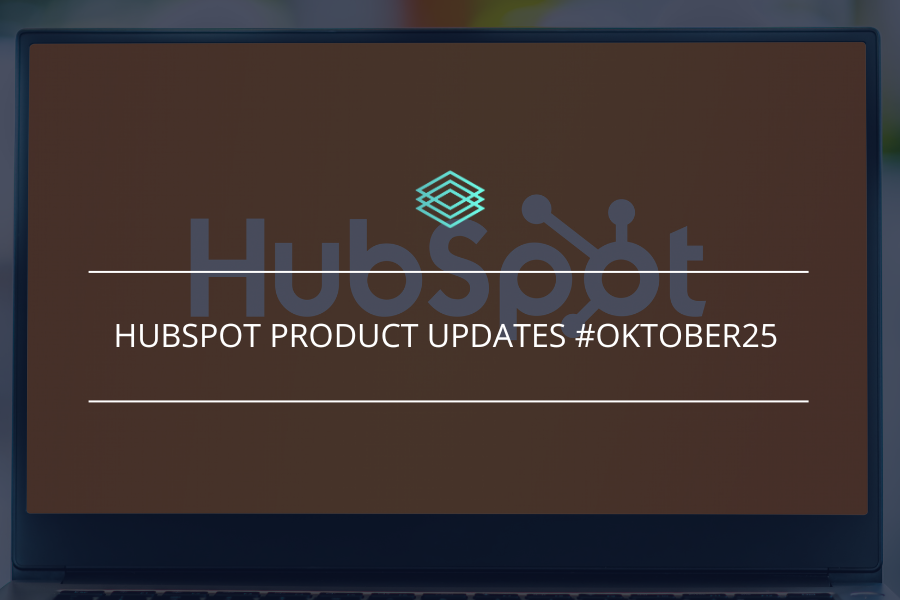Inhalte für Social Media oder den Corporate Blog zu erstellen, verlangt immer auch eine visuelle Komponente: Bildbearbeitung, Grafiken oder nachbearbeitete Screenshots.
Professionelle Bildbearbeitungs-Programme sind nicht nur eine kostenintensive Investition, sondern auch teils kompliziert in der Anwendung und nicht ohne Zusatz-Qualifikation auf Seiten der Mitarbeiter lohnenswert.
Das Grafik-Tool Canva hingegen ist nicht nur kostenlos, es soll dazu auch noch sehr einfach in der Anwendung sein. Ob das stimmt, was Canva seinen Nutzern bisher und in Zukunft bietet und welche Erfahrungen ich mit Canva gemacht habe, erfahren Sie heute hier.
Bereits ein Jahr nach der Einführung hatte das im Jahr 2012 gegründete australische Start-Up Unternehmen Canva die 1 Mio-User-Marke geknackt. Ausschlaggebende Gründe für die immer größere Beliebtheit des Grafik-Tools sehen die Inhaber des Unternehmens in der einfachen Bedienung.
Neben Grafiken für Social-Media oder Ihren Corporate Blog, können Sie mit dem Online-Tool Canva auch Printwerbung wie Flyer, Plakate oder auch Visiten- oder Menükarten entwerfen.
Registrieren – Anmelden – Loslegen
Die ersten Schritte sind sehr einfach: Auf der Canva Startseite können Sie sich ein kostenloses Nutzerkonto mit E-Mail-Adresse und Passwort erstellen.
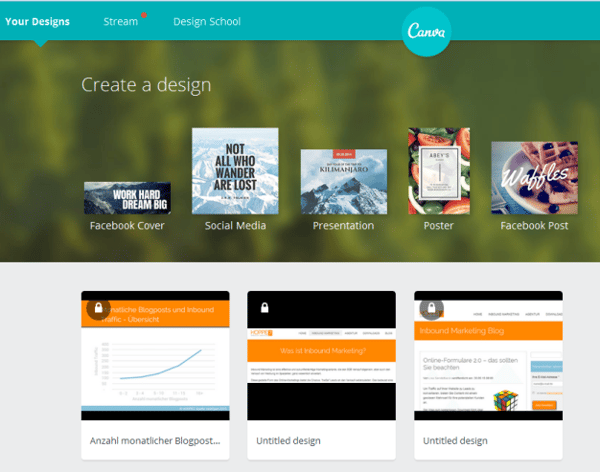
Sobald Sie angemeldet sind, wird auf Ihrer persönlichen Seite eine Übersicht der bisher erstellten Designs angezeigt, sowie eine Auswahl an Format-Vorlagen, aus denen Sie Ihr nächstes Projekt wählen können.
In einem separaten Tab öffnet sich dann die Vorlage, die Sie ganz nach Ihren Wünschen bearbeiten können.
Kostenlose Grafik-Elemente
Links in der Sidebar sehen Sie verschiedene Rubriken, die jeweils kostenlose und kostenpflichtige Bildelemente zur Gestaltung bereithalten. Unter „Layouts“ beispielsweise finden Sie Inspiration von anderen Canva-Nutzern.
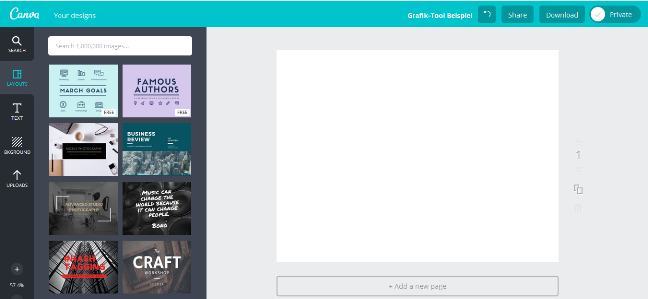
Um Ihr eigenes Design zu entwerfen, holen Sie sich was Sie benötigen aus den übrigen Kategorien „Search“, „Text“, „Background“ und „Uploads“.
Geht man beispielsweise zu „Text“, kann man aus einer großen Anzahl kostenloser Text-Elemente wählen, oder neuen Text einfügen. Größe, Farbe und Schriftart können Sie individuell anpassen.
Im oberen Suchfeld haben Sie die Möglichkeit, nach weiteren Elemente zu suchen. Die Suchbegriffe müssen auf Englisch eingegeben werden; mit dem Zusatz „free“ werden die Suchergebnisse automatisch die kostenlosen zuerst angezeigt.
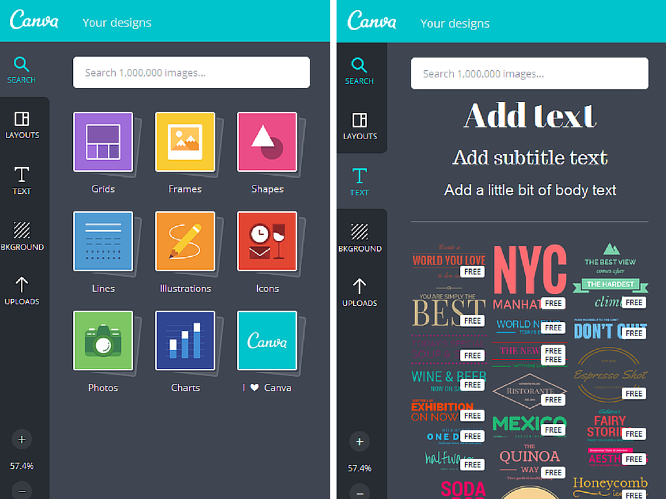
Im Bereich „Search“ enthalten Unterkategorien wie „Lines“ oder „Icons“ Symbole und Figuren, Social-Media-Icons, Schilder und Text-Holder oder Elemente für Statistiken und Schaubilder.
Jedes Element kann nach dem Einfügen in den zu bearbeitenden Bildbereich noch optional farblich angepasst oder größer oder kleiner gezogen werden.
Upload eigener Bilder
Im Bereich „Upload“ haben Sie die Möglichkeit, eigene Bilder zur Weiterbearbeitung hochzuladen. Position und Größe lassen sich ebenso leicht anpassen, wie Sie mit ein paar Klicks Special-Effects setzen oder Helligkeit und Kontrast verändern können.
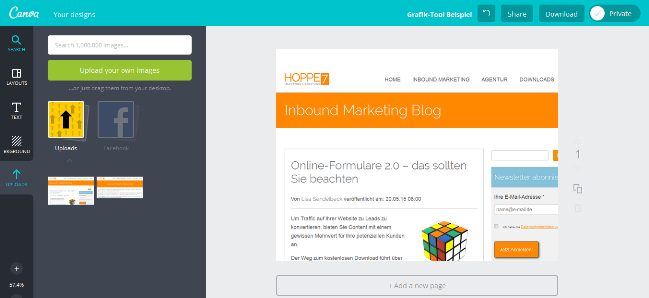
Nach Abschluss der Bearbeitung können Sie Ihren Entwurf entweder über verschiedene Social-Media-Knäle teilen, oder sich das Design als Bild oder PDF herunterladen, wobei sich PDF-Dateien mit einer höheren Auflösung besonders gut für Printmedien eignen.
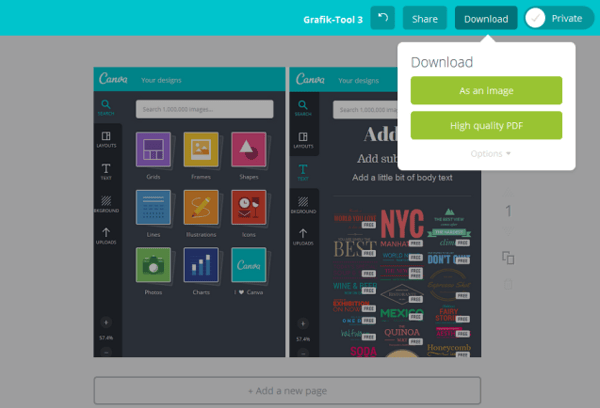
Welche Vorteile bietet Canva?
Zwar könnten wir an dieser Stelle die immer weiter steigenden nutzer-Zahlen für sich sprechen lassen. Allerdings gebe ich Ihnen hier einen Einblick in meine persönlichen Erfahrungen mit Canva, die ich in einem kurzen Überblick zusammenfasse.
Bildrechte
Das Internet ist kein rechtsfreier Raum – Bilder, die Ihnen nicht gehören, sollten Sie also nicht ohne Weiteres verwenden. Eine Abmahnung hat man da schnell mal kassiert und die Gebühren sind ein unnötiges Ärgernis.
Zwar gibt es zahlreiche Stock-Photo-Seiten im Netz, allerdings sollten Sie den eigentlichen Urheber des entsprechenden Bildes immer korrekt in Ihrem Impressum angeben.
Der sicherste Weg führt immer noch über eigene Bilder. An den auf Canva erstellten Grafiken haben Sie die Rechte und die Designs sind kostenlos, solange Sie nur die mit „Free“ gekennzeichneten Elemente oder eigene Uploads verwenden.
Canva kommt Ihnen entgegen
Nach meinen persönlichen Erfahrungen bietet Canva sehr einfache Lösungen für alltägliche Bildbearbeitungs-Probleme.
Wer hat sich nicht schon mal mit den Abmessungen des Facebook-Headers rumgeärgert, weil die Abmessung von normalen Bildformaten immer etwas wegschneidet.
Mit der Facebook-Cover-Vorlage können Sie sich einfach ein passendes Cover für Ihre Unternehmensseite erstellen. Sogar der Ausschnitt des Profilbildes wird bei der Erstellung des Designs von Canva berücksichtigt.
Ihr Design im Vordergrund
Wenn Sie ein Design auf Canva erstellen, haben Sie die Möglichkeit, es an das Design Ihrer Firmen-Website anzupassen.
Ob es sich um Farbe, Schriftart oder -größe handelt – am Ende ist das Design im Einklang mit Ihrem Auftritt im Netz.
Mein Tipp: Verfassen Sie eine Canva-Checkliste, an der sich Ihre Mitarbeiter bei der Nutzung orientieren können. Enthalten sein sollten Angaben zu:
- Formatvorlage
- Farbcodes für Schrift oder Header
- Schriftart und -größe
- Präferenzen für Symbole (eher rund, eckig etc.)
- evtl. Copyright-Angaben
"Canva for work"
Anfang Mai gab das Unternehmen bekannt, ab Anfang Juni zusätzlich zum bestehenden gratis Programm eine kostenpflichtige Version ihres Grafik-Tools speziell für Unternehmen zur Verfügung zu stellen.
Angesichts der mittlerweile über 2,4 Mio Nutzer weltweit, sowie der bislang 200.000 Unternehmens-Accounts kein Wunder – das Unternehmen boomt und entwickelt seine Funktionen stetig weiter.
Zwar kann man sich bereits Online auf einer Warteliste einschreiben, um sich bereits vorab einen möglichst schnellen Zugang ab nächstem Monat zu sichern.
Über die erweiterten Funktionen der kostenpflichtigen Canva-Version allerdings ist bisher nichts Genaueres zu finden. Sobald es in dieser Hinsicht Neuigkeiten gibt, werden diese natürlich auf Trialta auf den Prüfstand gestellt.